Återställa kontakter på en iPhone kan göras med olika metoder, som att använda en iCloud-säkerhetskopia, iTunes-säkerhetskopia eller till och med utan en säkerhetskopia. När du av misstag raderar dina iPhone-kontakter eller tappar viktiga kontakter på grund av korrupt programvara eller andra skäl kan du följa steg-för-steg-guiden för att enkelt få tillbaka kontakter på din iPhone.
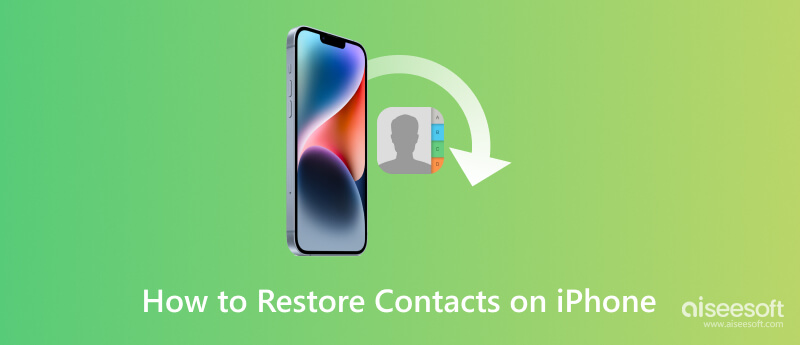
Om du inte har en iCloud- eller iTunes-säkerhetskopia av dina kontakter kan du använda ett dataåterställningsprogram från tredje part speciellt utformat för iOS-enheter. Många iPhone-kontaktåterställningsappar är tillgängliga för att hjälpa dig att återställa raderade kontakter på din iPhone. Vi rekommenderar starkt pålitliga Aiseesoft iPhone Data Recovery för att återställa raderade och förlorade iPhone-kontakter.

Nedladdningar
100 % säker. Inga annonser.
100 % säker. Inga annonser.



Om dina borttagna iPhone-kontakter har säkerhetskopierats till den senaste iCloud-säkerhetskopian kan du återställa dem via iCloud utan att förlora data.


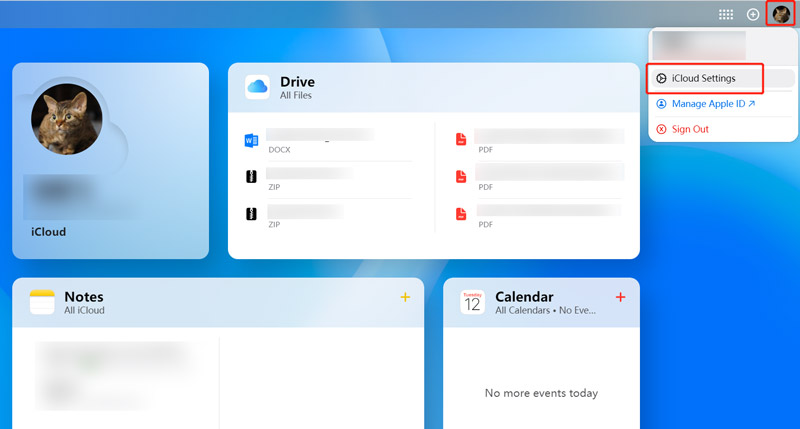


Att återställa raderade iPhone-kontakter från en iTunes-säkerhetskopia är en relativt enkel process. Genom att följa stegen nedan kan du återställa dina förlorade kontakter och se till att de är säkert återställda på din iPhone. Denna metod kräver att du tidigare har skapat en iTunes-säkerhetskopia med dina raderade kontakter inkluderade.

När iTunes-återställningen är klar, din iPhone startar om. Koppla bort den från datorn. Öppna appen Kontakter på din iPhone och kontrollera om dina raderade kontakter har återställts.
Det är värt att notera att återställning av en iTunes-säkerhetskopia kommer att ersätta alla befintliga data på din iPhone, inklusive eventuella ändringar eller modifieringar som gjorts sedan säkerhetskopian skapades. Därför rekommenderas att säkerhetskopiera din iPhone innan du påbörjar återställningsprocessen.
Om du stöter på några problem eller ytterligare komplikationer under återställningen bör du konsultera Apple Support eller besöka en Apple Store för att få hjälp. De kommer att kunna hjälpa dig att felsöka och återställa dina kontakter effektivt.
Hur exporterar du iPhone-kontakter från iCloud?
Gå till iCloud-webbplatsen och logga in på ditt konto. Gå till Kontakter för att kontrollera alla iPhone-kontakter som är synkroniserade med iCloud. Välj de kontakter du vill exportera, klicka på kugghjulsknappen och välj sedan alternativet Exportera vCard.
Hur kan jag återställa raderade meddelanden på min iPhone?
Meddelanden-appen på din iPhone har en nyligen raderad mapp för att lagra dina raderade meddelanden. I mappen kan du hitta meddelanden som raderades under de senaste 40 dagarna. Ange meddelanden och tryck på Filter i det övre vänstra hörnet för att gå tillbaka till huvudskärmen för meddelanden. För att hitta och hämta raderade meddelanden på din iPhone, scrolla ned och leta efter mappen Nyligen borttagna. Tryck för att ange den. Markera meddelandetråden som innehåller de raderade meddelanden du vill återställa. Tryck på Återställ för att återställa de valda meddelandena till huvudappen Meddelanden.
Hur överför man kontakter från iPhone till dator för säkerhetskopiering?
Du kan använda iTunes för att överföra din iPhone-data till din dator, inklusive kontakter, meddelanden, foton, etc. Dessutom kan du lita på att vissa iPhone-kontakter överför appar som den populära FoneTrans för att säkerhetskopiera dina kontakter till din Mac eller Windows PC.
Slutsats
Det här inlägget berättar om tre effektiva sätt att återställa kontakter på din iPhone. Du kan hitta och hämta dina raderade kontakter från en iTunes- eller iCloud-säkerhetskopia, eller till och med utan en säkerhetskopia med hjälp av en tredjepartsprogramvara för dataåterställning som iPhone Data Recovery. Hoppas att du framgångsrikt kan återställa dina iPhone-kontakter.

Den bästa programvaran för iPhone-återhämtning någonsin, vilket gör att användare säkert kan återställa förlorade iPhone / iPad / iPod-data från iOS-enhet, iTunes / iCloud-säkerhetskopia.
100 % säker. Inga annonser.
100 % säker. Inga annonser.